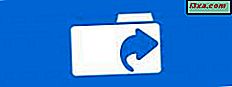Nos últimos dias, usamos e testamos o aplicativo ESET Parental Control para Android. Destina-se a ser simples de usar, mas eficaz na proteção de seus filhos. Se você é pai e está preocupado com os sites que seu filho visita, ou sobre quais aplicativos e jogos são apropriados à sua idade, o ESET Parental Control pode ser útil para você. Descubra se ele faz um bom trabalho em proteger a atividade de seu filho e protegê-lo on-line, a partir de nossa análise:
ESET Parental Control para Android: para quem é bom?
O Controle Parental da ESET é uma boa opção para:
- Pais que desejam monitorar e controlar quais aplicativos, jogos e websites seus filhos podem usar, reproduzir e visitar em smartphones e tablets com Android
- Pais cujos filhos possuem ou usam muitos dispositivos Android e desejam monitorar todos eles usando um único aplicativo
Onde comprar
 compre
compre Prós e contras
Entre as boas coisas que devem ser ditas sobre o ESET Parental Control, gostaríamos de mencionar que:
- É um aplicativo útil que permite que os pais acompanhem os sites, aplicativos e jogos que seus filhos visitam, usam e reproduzem
- Permite-lhe encontrar remotamente a localização do seu filho, utilizando um ponteiro do Google Maps
- Você pode definir limites para o tempo que seu filho pode gastar em seus dispositivos Android
- Oferece uma interface fácil de entender e usar, bem organizada e com controles simples
- Você pode comprar apenas uma licença para os recursos premium e, em seguida, usar o aplicativo em um número ilimitado de dispositivos Android, desde que se conecte à mesma conta da ESET
- O preço da licença premium é acessível
Por outro lado, ESET Parental Control :
- Não oferece um recurso para monitorar o que seus filhos postam nas redes sociais
- Não é possível monitorar quem ou por quem seu filho é chamado no telefone ou quais mensagens SMS ele ou ela recebe
Veredito
ESET Parental Control para Android é um excelente aplicativo para pais que querem uma maneira simples e fácil de verificar e controlar o que seus filhos fazem em seus dispositivos Android. Gostamos da interface do usuário e da facilidade de configuração oferecida por este aplicativo, e realmente apreciamos a maneira direta com a qual você pode configurar regras para os websites que as crianças podem visitar. O mesmo vale para os aplicativos bloqueados ou permitidos para execução e os limites de tempo que a criança tem para usar seus dispositivos Android. Embora possa ser melhorado adicionando mais recursos, considerando o quão bem este aplicativo é feito e o fato de que você pode usá-lo em um número ilimitado de dispositivos Android, acreditamos que é uma boa escolha para qualquer pai ou mãe por aí.
O que o Controle Parental da ESET pode fazer por você?
O ESET Parental Control para Android pode ser baixado na Play Store, e você pode usá-lo gratuitamente, tanto no seu dispositivo Android quanto no do seu filho. No entanto, alguns de seus recursos só funcionarão se você comprar uma licença da ESET.
Aqui estão os principais recursos e módulos de proteção que você obtém do ESET Parental Control para Android gratuitamente:
- Proteção de aplicativos: permite ou bloqueia o acesso a aplicativos, com base na idade do seu filho
- Prazos e orçamento de diversão e jogos: permite definir limites de tempo para quanto tempo seu filho pode gastar jogando
- Relatórios básicos
Se você comprar uma licença, também terá acesso a esses recursos:
- Localizador de crianças: detecta a localização do dispositivo Android da criança para que você veja onde ele está
- Web Guard: bloqueia sites inadequados para a idade do seu filho
- Mensagem dos pais: você pode enviar mensagens para seus filhos por meio de dispositivos Android, que devem ser lidos antes de poder usar seus dispositivos novamente
- Relatórios completos
NOTA: Para testar e revisar o ESET Parental Control, usamos um smartphone Motorola Nexus 6 e um tablet Kindle Fire HDX 7, ambos com o Android 7.1.2 Nougat instalado. Nós configuramos o smartphone como o dispositivo Android dos pais e o tablet como dispositivo filho.
Configurar o ESET Parental Control no seu dispositivo Android (pai)
Os primeiros passos que você deve executar no seu dispositivo Android pai, após instalar o ESET Parental Control, devem selecionar o idioma do aplicativo, aceitar o contrato de licença e concordar com o envio de informações privadas, como local do dispositivo, aplicativos instalados e uso e sites visitados, para os servidores da ESET. Naturalmente, suas informações são confidenciais, e a empresa promete nunca compartilhar esses dados com terceiros.

Em seguida, você deve entrar na sua conta my.eset.com ou criar uma conta se ainda não tiver uma. Essa conta será usada em todos os seus dispositivos, incluindo os de seus filhos.

Em seguida, o aplicativo carrega seu painel parental. Se você tiver uma chave de licença para a versão premium do aplicativo, agora é a hora de inserir seus detalhes e ativá-la.

Como este é seu dispositivo Android e você está configurando o ESET Parental Control para funcionar no modo pai, a próxima etapa a ser tomada é criar um código PIN. Esse código será necessário toda vez que uma alteração for feita nos dispositivos do seu filho.

Em seguida, se esta for a primeira vez que você está usando o ESET Parental Control da ESET, o aplicativo permite criar perfis de usuário para seus filhos. Para cada um deles, você pode atribuir regras e exceções. Para criar um perfil filho, você precisa digitar um nome para ele, selecionar uma data de nascimento e sexo.

Estes são os primeiros passos que você deve fazer para configurar os Controles dos Pais da ESET em seu dispositivo Android pai. Como você viu, o processo é rápido e as etapas são fáceis de serem realizadas.
Agora, você deve seguir para a instalação e configuração do aplicativo ESET Parental Controls nos dispositivos Android do seu filho.
Configurar o ESET Parental Control no dispositivo Android do seu filho
A primeira coisa que o aplicativo ESET Parental Control pede para você fazer no dispositivo do seu filho é fazer login na sua conta my.eset.com. Essa conta é usada pela ESET para fornecer acesso às configurações de controle dos pais e para sincronizar a licença e os dispositivos atribuídos a ela. Se você não tiver uma conta ESET, poderá criar uma agora.

Depois que você fizer login na sua conta do my.eset.com, o aplicativo ESET Parental Control perguntará se o dispositivo em que você está é seu ou do seu filho. Toque em Criança para continuar.

Em seguida, você pode escolher o perfil filho que deseja usar no dispositivo Android. Você pode selecionar um dos perfis filhos que você já criou antes ou pode tocar no botão de adição para criar um novo perfil agora.

O ESET Parental Control solicita que você use o serviço de Controle dos Pais e monitore o uso dos aplicativos e ative o Controle dos Pais como administrador do dispositivo nesse dispositivo. Depois de fazer tudo isso, você pode ativar o Controle dos Pais para seu filho. O ESET também notifica que você pode gerenciar a atividade do seu filho remotamente; você pode instalar o mesmo aplicativo no seu dispositivo ou visitar o site my.eset.com.

Em seguida, o ESET Parental Control informa ao seu filho o que você, como pai, permite ou não permite que ele ou ela faça. Por padrão, os limites são definidos usando filtros baseados em idade. Por exemplo, minha menina de 4 anos de idade foi autorizada pela ESET a jogar por uma hora e meia cada dia da semana e duas horas nos dias de fim de semana. Aplicativos, jogos e sites inadequados para o grupo etário dela também foram bloqueados por padrão.

Em seguida, você pode sair do aplicativo ESET Parental Control e seu filho pode começar a usar o dispositivo dele.
Configurar o aplicativo ESET Parental Control nos dispositivos Android do seu filho é ainda mais rápido e fácil do que configurá-lo nos seus dispositivos pais. Isto é excelente!
Usando o ESET Parental Control para Android para monitorar e controlar a atividade de seu filho remotamente
Em primeiro lugar, gostaríamos de salientar o fato de que você pode monitorar a atividade de seu filho a partir da interface da web fornecida pela ESET em my.eset.com ou do aplicativo ESET Parental Control instalado em seu dispositivo Android (pai). Como nosso foco principal é o Controle Parental da ESET para Android, analisamos o aplicativo mais do que o website. Usar o aplicativo no seu dispositivo em vez de assistir ao site my.eset.com também é melhor, pois ele fornece notificações quase instantaneamente e também é mais provável que você sempre tenha seu dispositivo Android com você.
No aplicativo ESET Parental Control para Android, há quatro seções principais que você usará para controlar a atividade de seu filho em seu dispositivo Android. As seções principais são:
- Home: é um painel onde você obtém um resumo das atividades de seu filho, o tempo gasto em seus dispositivos Android, os aplicativos mais usados e os sites mais visitados hoje, acesso rápido aos aplicativos e regras da Web, uma visualização rápida no mapa para a localização da criança e o acesso ao recurso Mensagens parentais .
- Regras: é o lugar onde você pode configurar o Web Guard e o Application Guard . Esses módulos permitem que você configure quais sites e aplicativos seus filhos não podem visitar e usar.
- Relatórios: fornece uma visão geral, mas também detalhada, dos websites e aplicativos que seu filho visitou e usou, mas também dos que foram bloqueados.
- Dispositivos: é uma lista de todos os dispositivos Android que seu filho tem e usa
Primeiras coisas primeiro: a tela inicial do aplicativo ESET Parental Control também é o local central para monitorar a atividade de seu filho. Ele começa com algumas informações rápidas sobre quando seu filho foi visto pela última vez on-line e quando o aplicativo foi sincronizado da última vez. Em seguida, você verá os Relatórios diários que informam quanto tempo seu filho passou usando o dispositivo Android dele naquele dia, no dia anterior ou durante o último mês. Você também pode ver as horas durante as quais seu filho estava ativo e também pode adicionar tempo ou reduzir o tempo, se necessário.

Outros relatórios úteis que você obtém no painel de controle parental da ESET são os aplicativos mais usados e os aplicativos mais visitados . Ao analisar essas informações, você pode ter uma ideia dos interesses de seu filho.

Role ainda mais e o painel Início oferece acesso rápido à seção Regras do aplicativo Controle dos pais . Se você quiser configurar as regras para os aplicativos e jogos que podem ser usados e para os sites que seu filho pode visitar, há dois links aqui. No entanto, você deve saber que também pode acessar a mesma tela de configuração selecionando a seção Regras no menu principal do aplicativo.

A parte Child Locator da tela inicial do aplicativo mostra um mapa no qual o Android do seu filho está localizado. Isso pode ser útil se você quiser saber onde seus filhos estão a qualquer momento, e você deve saber que o rastreamento de localização é bastante preciso. Em nossa experiência, o Localizador de Crianças pode estimar a localização de seu filho em um raio de 10 metros. Isso não lhe diz o apartamento em que ele está, mas diz-lhe o edifício, o que é suficiente para a maioria dos pais.

A última área na tela inicial do aplicativo é Mensagens dos pais . Este é um recurso que permite configurar os números de telefone dos pais e, em seguida, permite enviar mensagens de leitura obrigatória para o seu filho. Essas mensagens devem ser lidas pelo seu filho. Caso contrário, ele não poderá continuar usando o dispositivo Android. Esta é uma excelente maneira de garantir que seu filho reconheça sua mensagem.
Consideramos o aplicativo ESET Parental Control fácil de usar e entender, e gostamos do fato de que tudo o que ele oferece pode ser rapidamente verificado ou acessado a partir da tela inicial. Este aplicativo é bem organizado, então a maioria dos pais provavelmente vai gostar de usá-lo.
Configurando quais aplicativos, jogos e sites são permitidos nos dispositivos Android do seu filho
Todas as regras para quais aplicativos, jogos e sites seus filhos podem usar, reproduzir ou visitar são configuradas na tela Regras . Para chegar até ele, você pode tocar em Regras no menu principal ou tocar em um dos links Alterar Regras na tela inicial do aplicativo.

O Web Guard lida com o mecanismo de filtragem de sites, que é responsável pelos sites inadequados e pelos resultados de pesquisa bloqueados pelo ESET Parental Control . Com um simples interruptor, você pode ligar ou desligar este módulo. Quando está ligado, os filtros são definidos de acordo com um conjunto padrão de regras que são apropriadas para a idade do seu filho. Se você quiser ajustar ou alterar as categorias de websites que seus filhos podem visitar, toque em Categorias do site e selecione manualmente os que deseja bloquear ou permitir.

Você também pode criar uma lista de exceções com sites que seu filho pode visitar não importa o quê. As exceções podem ser adicionadas manualmente aqui, ou elas podem ser adicionadas automaticamente quando seu filho pede que você permita que ele visite um site específico que normalmente é bloqueado em seu dispositivo Android.

Configurar quais aplicativos e jogos seu filho tem permissão para usar ou reproduzir é feito na seção Application Guard . Assim como nos sites, você pode ativar ou desativar esse recurso com apenas um toque no botão direito. Embora os aplicativos e jogos inadequados para o seu filho sejam definidos automaticamente usando um filtro padrão, você também pode gerenciar manualmente os que estão instalados no dispositivo dele. Isso é bom porque lhe dá controle total sobre o que a criança está exposta.

Há também uma seção especial chamada Limite de diversão e jogos que, quando ativada, permite que você defina limites de quanto tempo seu filho pode gastar jogando ou usando outros aplicativos que você especificar manualmente como sendo divertidos .

Configurar as regras para quais sites seu filho pode visitar e definir seu acesso a aplicativos e jogos é fácil. Há bons filtros padrão configurados de acordo com a idade da criança e também há opções para configurar as regras ou adicionar exceções manualmente. Isto e excelente!
O que está faltando no ESET Parental Control for Android
Depois de usar e testar o ESET Parental Control para Android, descobrimos que falta dois recursos importantes:
- Ele não oferece um recurso que permita aos pais monitorar as interações de seus filhos em redes sociais como Facebook, Twitter ou outros.
- Ele não oferece um módulo de proteção projetado para monitorar as chamadas telefônicas e mensagens de texto de seu filho.
Nós sentimos que esses recursos devem estar presentes em uma versão futura deste aplicativo. O recurso de monitoramento de redes sociais é necessário se você, pai ou mãe, quiser ficar por dentro do que seu filho postar na web. Talvez você não queira que ele compartilhe algumas fotos ou informações pessoais.
Da mesma forma, se seu filho tiver a infelicidade de ser intimidado pelos outros, você gostaria de saber sobre ele. Além de monitorar as redes sociais em que seu filho está, também pode ser útil saber quais mensagens de texto ou telefonemas seu filho recebe de agressores.
O que você acha do ESET Parental Control para Android?
Agora você sabe o que o ESET Parental Control para Android tem a oferecer e o que está faltando nele. Nós compartilhamos nossa opinião sobre isso, e agora gostaríamos de ouvir o seu também. Se você quiser compartilhar seus pensamentos, escreva-nos um comentário na seção abaixo.